Korjaa Windows Store, joka ei lataudu Windows 10:ssä
Sekalaista / / November 28, 2021
Korjaa Windows Store, joka ei lataudu Windows 10: ssä: Windows Store ei lataudu/toimi Windows 10:ssä on yleinen ongelma, jonka jokainen Windows 10 -käyttäjä kohtaa. No, äskettäin Microsoft yritti korjata tämän ongelman viimeaikaisissa päivityksissä, mutta valitettavasti se ei pystynyt korjaamaan sitä kunnolla.
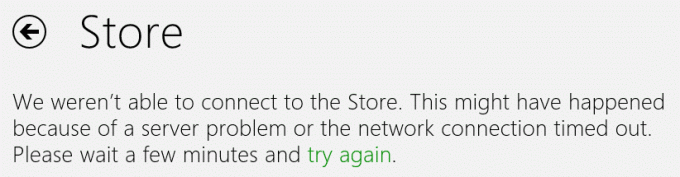
Joskus Windows Store ei avaudu / lataudu tai toimi, koska päivämäärä- ja aikaasetukset ovat virheellisiä, mikä on täysin korjattavissa. Mutta tämä ei tarkoita, että näin olisi kaikkien muiden käyttäjien kohdalla, joten olemme listanneet kaikki mahdolliset ratkaisut Windows 10:n Windows-kaupan latausongelmaan.
Suositus: Ennen kuin jatkat, luo järjestelmän palautuspiste
Sisällys
- Korjaa Windows Store, joka ei lataudu Windows 10:ssä
- Tapa 1: Suorita Windows-sovellusten vianmääritys
- Tapa 2: Palauta Windows Store
- Tapa 3: Aseta päivämäärä ja aika
- Tapa 4: Poista välityspalvelinyhteys käytöstä
- Tapa 5: Rekisteröi Windows Store -sovellukset uudelleen
- Tapa 6: Palauta järjestelmän kunto
Korjaa Windows Store, joka ei lataudu Windows 10:ssä
Tapa 1: Suorita Windows-sovellusten vianmääritys
1. Vieraile tässä linkki ja napsauta painiketta "Suorita vianmääritys.“
2. Kun tiedosto ladataan, suorita tiedosto kaksoisnapsauttamalla sitä.
3. Napsauta vianmääritysikkunoissa Lisäasetukset ja varmista, että "Tee korjaukset automaattisesti” tarkistetaan.
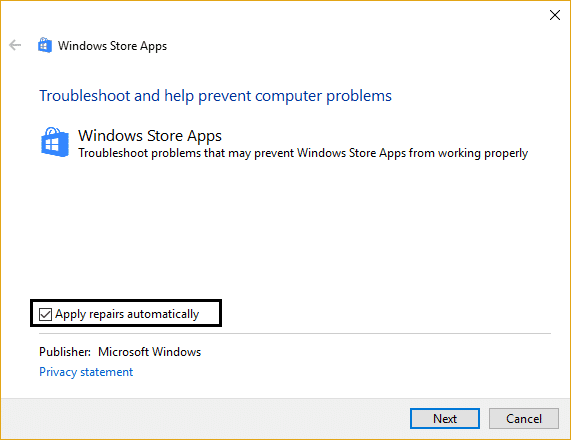
4. Anna vianmäärityksen käydä ja korjaa ongelmat loppuun.
5.Ota muutokset käyttöön käynnistämällä tietokoneesi uudelleen.
Tapa 2: Palauta Windows Store
1. Paina Windows Key + R ja kirjoita "Wsreset.exe” ja paina enteriä.

2. Kun prosessi on valmis, käynnistä tietokone uudelleen.
Tapa 3: Aseta päivämäärä ja aika
1. Napsauta hiiren kakkospainikkeella päivämäärää ja kellonaikaa tehtäväpalkissa ja valitse Säädä päivämäärä/aika.
2. Jos Aseta automaattisesti on valittuna ja se näyttää väärää päivämäärää/aikaa, poista valinta. (Jos sitä ei ole valittu, yritä tarkistaa se, mikä ratkaisee automaattisesti treffiaika ongelma)
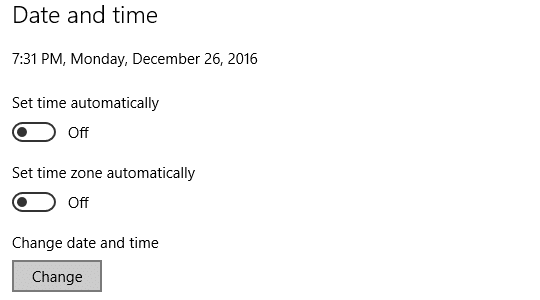
3. Napsauta Muuta, Muuta päivämäärää ja kellonaikaa ja aseta sitten oikea päivämäärä ja aika.
4.Käynnistä tietokoneesi uudelleen.
Tapa 4: Poista välityspalvelinyhteys käytöstä
1. Paina Windows Key + R ja kirjoita "inetcpl.cpl” ja paina Enter avataksesi Internet-ominaisuudet.

2. Siirry seuraavaksi Yhteydet-välilehteen ja valitse LAN-asetukset.
3.Poista valinta Käytä välityspalvelinta lähiverkollesi ja varmista, että "Tunnista asetukset automaattisesti" on valittuna.

4. Napsauta OK ja sitten Käytä ja käynnistä tietokone uudelleen.
Tapa 5: Rekisteröi Windows Store -sovellukset uudelleen
1. Windows-hakutyypissä Powershell napsauta sitä hiiren kakkospainikkeella ja valitse Suorita järjestelmänvalvojana.
2. Kirjoita seuraavaksi Powershelliin ja paina Enter:
Get-AppXPackage | Foreach {Add-AppxPackage -DisableDevelopmentMode -Rekisteröi "$($_.InstallLocation)\AppXManifest.xml"}

3. Anna yllä olevan prosessin päättyä ja käynnistä sitten tietokone uudelleen.
Tapa 6: Palauta järjestelmän kunto
1. Jos et voi nollata Windows Storea tai rekisteröidä sitä uudelleen, siirry turvallisesti käynnistystilaan. (Ota käyttöön vanha edistynyt käynnistysvalikko käynnistääksesi vikasietotilaan)
2. Kirjoita seuraavaksi Windows-hakuun cmd, napsauta hiiren kakkospainikkeella ja valitse Suorita järjestelmänvalvojana.

3. Kirjoita seuraava komento cmd: hen ja paina Enter:
Dism.exe /Online /Cleanup-Image /RestoreHealth

4.Käynnistä tietokoneesi uudelleen ja yritä uudelleen nollata Windows Store.
Siinä se, olet onnistunut Korjaa Windows Store, joka ei lataudu Windows 10:ssä mutta jos sinulla on vielä kysyttävää tästä viestistä, kysy heiltä kommenttiosiossa.


